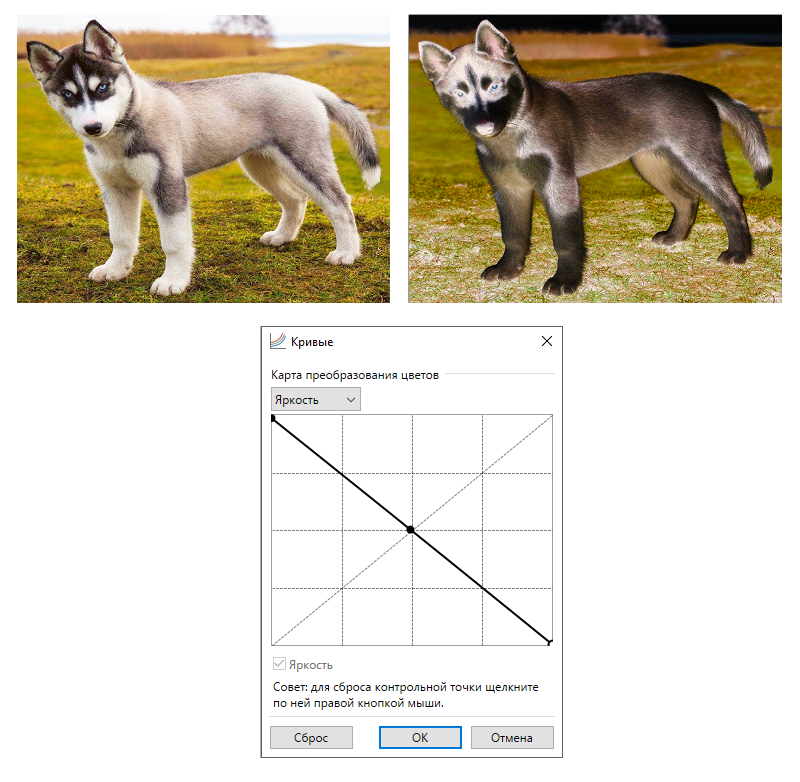Подменю «Кривые…» можно использовать для подстройки цветов изображения с очень высокой степенью контроля над этим процессом. Эта команда позволяет проводить тонкую настройку интенсивности каждого оттенка изображения. В некоторых случаях этот инструмент обеспечивает такие возможности настройки, которых нельзя добиться, с помощью других инструментов, например «Уровни…» или «Яркость и контрастность…».
При этом, в отличие от команд «Уровни…» и «Яркость и контрастность…», команду «Кривые…» можно с легкостью использовать для установки точной интенсивности каждого оттенка изображения. С помощью команды «Кривые…», цвета изображения можно даже полностью инвертировать.
Интерфейс
Подменю «Кривые…» позволяет перестроить цвета изображения, используя контрольные точки показанного ниже графика. Сразу после открытия окна диалога команды «Кривые…» мы видим график изображенный ниже.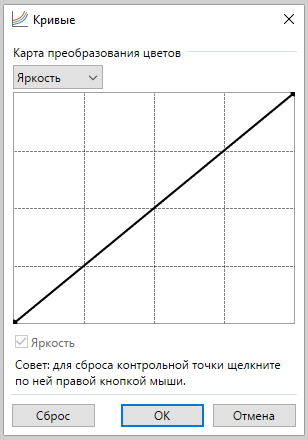
Этот график отображает функцию в математическом смысле этого слова. По горизонтали откладывается значение входящей интенсивности, а по вертикали — выходной интенсивности.
Проще говоря, левая половина графика отвечает за темные тона, а правая половина графика за светлые. Перемещение кривой яркости в верхнюю половину графика (выше диагональной линии), приведет к тому, что изображение становиться ярче. И наоборот — перемещение контрольной точки кривой ниже диагональной линии (в нижнюю половину графика), приведет к потемнению изображения.
Контрольные точки используются для воздействия на линию графика. Для добавления контрольной точки, нужно просто щелкнуть левой кнопкой мыши в любом месте графика, где еще такой точки нет. Удаление контрольной точки производится щелчком по ней правой кнопкой мыши. Для перемещения контрольной точки, просто перетащите ее на желаемое место. Заметьте, что не существует способа получить две точки на одной вертикали (точно одна над другой), так как это будет означать, что одну и ту же интенсивность надо одновременно сделать светлее и темнее, что не является возможным.
Ниже представлены примеры использования команды «Кривые…» для корректировки цвета изображения. На первом примере показано осветление изображения с помощью кривых, а на втором затемнения изображения.
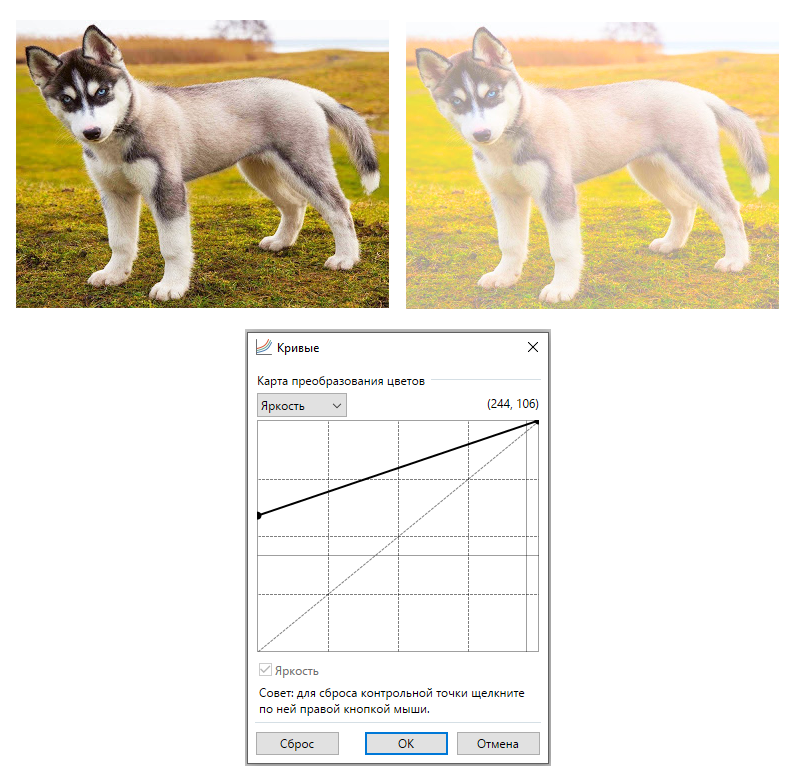
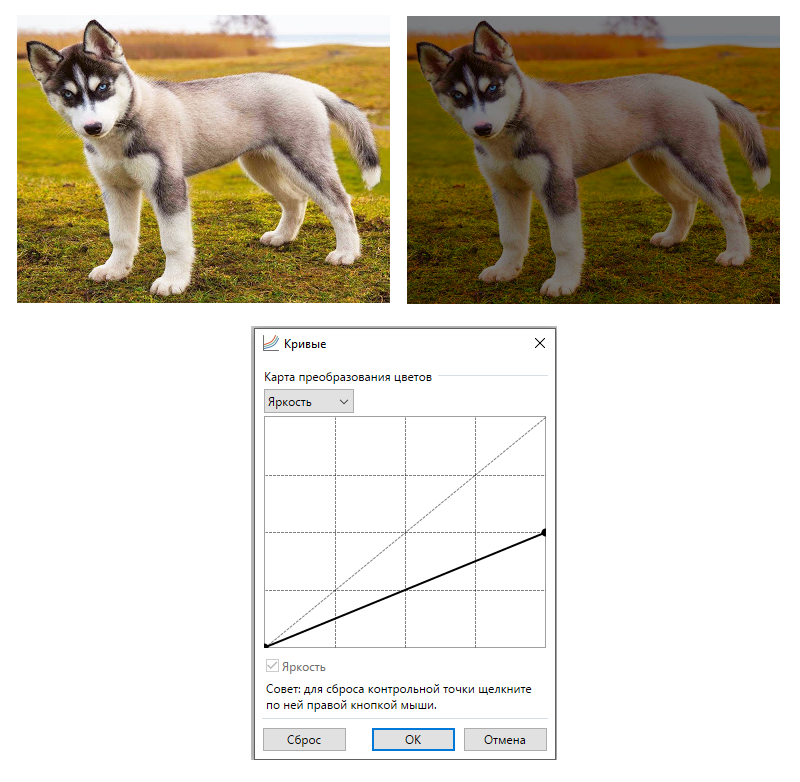
Коррекция RGB-каналов
По умолчанию, команда «Кривые…» используется для регулировки освещенности изображения. В качестве альтернативы, команда может использовать отдельные каналы цветов Red (красный), Green (зеленый), и Blue (голубой). Для этого выберите в выпадающем списке (вверху окна диалога команды) опцию «RGB».
В этом режиме новые контрольные точки будут воздействовать на цветовые каналы, выбранные с помощью переключателей (чекбоксов), расположенных под графиком. Для работы с одним или парой каналов, просто измените состояния переключателей, выбрав нужные каналы.
Нижеследующее изображение было откорректировано с помощью команды «Кривые…», с целью увеличения контрастности и насыщенности цвета.
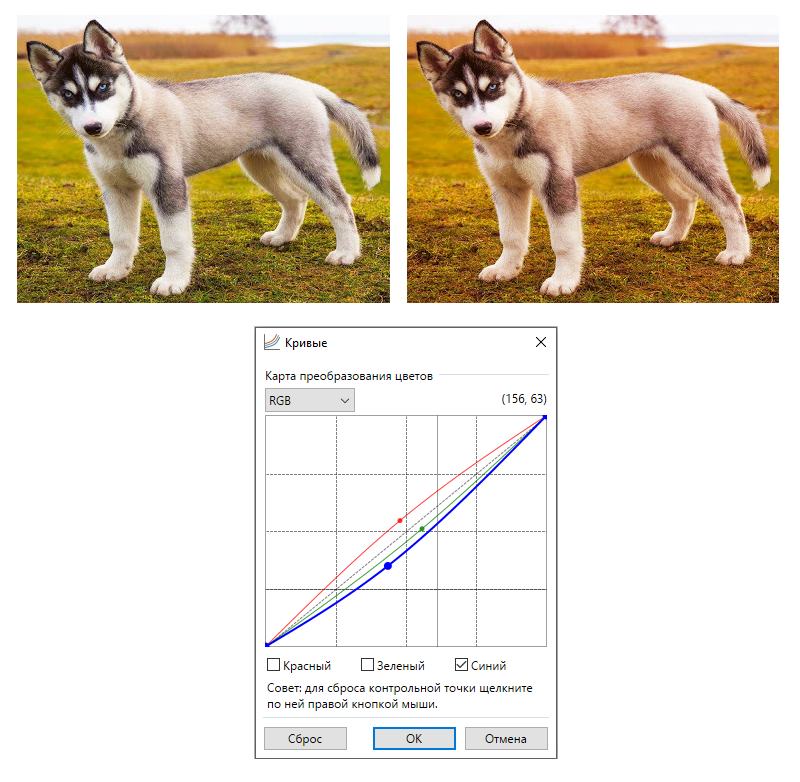
Другие возможности
Как уже упоминалось выше, вы можете использовать команду «Кривые…» даже для того, чтобы инвертировать цвета. Такой результат невозможно получить с помощью других команд регулировки, таких как «Уровни…» и «Оттенок и насыщенность…».